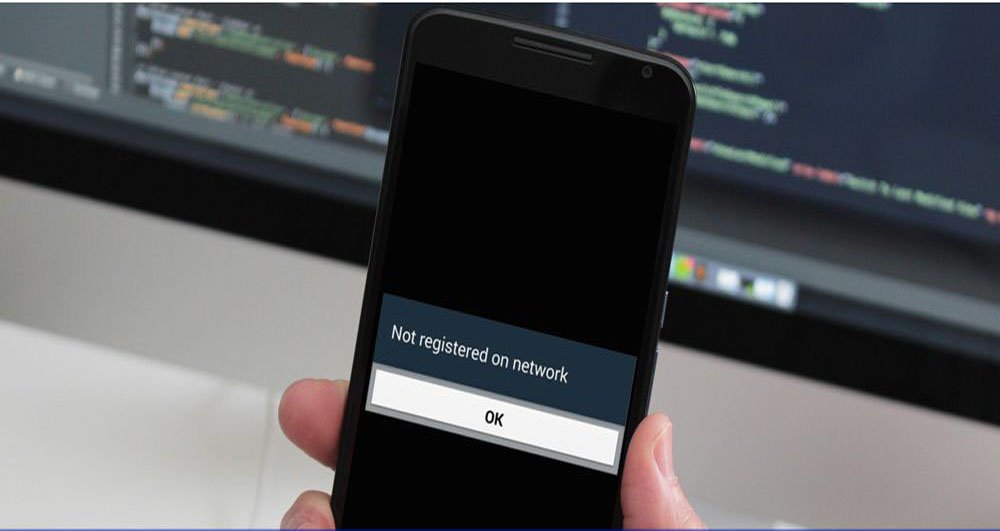¿Alguna vez se ha encontrado con el error “No registrado en la red” en su teléfono Android?
¿Está buscando la solución sobre cómo arreglar “No registrado en la red” en su teléfono?
No se preocupe, aquí tiene las soluciones que busca.
Hay muchos usuarios de Android que se han encontrado con este tipo de error en sus dispositivos Android, especialmente los usuarios de Samsung. Es muy molesto porque le impide acceder a su teléfono y no se arregla solo.
Entonces, cómo resolver este error es un gran desafío para los usuarios, pero no se preocupe, tengo algunas formas sencillas de solucionarlo.
¿Razones por las que mi teléfono dice No registrado en la red?
Generalmente, los usuarios se encuentran con un error inesperado cuando intentan hacer llamadas o mientras reciben un mensaje. Es un error común informado por numerosos usuarios, especialmente los usuarios de teléfonos Samsung, incluida la serie Galaxy S.

Cuando los usuarios intentan realizar una llamada saliente, aparecen ventanas emergentes de error. De hecho, algunas razones comunes incluyen:
- Problema en el teléfono
- Problema con la tarjeta SIM
- Problema de red
- Actualización de software fallida o firmware defectuoso
Puede haber otras razones también, pero las mencionadas anteriormente son algunas de las más comunes. Entonces, cuando reciba el mensaje emergente, también debe saber cómo solucionarlo.
Así que revisemos las soluciones y sigamos los pasos para corregir “No registrado en la red” en teléfonos Android o Samsung.
Soluciones para arreglar No registrado en la red en Android
Solución 1: reinicia tu dispositivo
El primer método para corregir el mensaje de error es reiniciar el dispositivo por completo quitando la batería y la tarjeta SIM. Siga los pasos a continuación:
- Primero, apague su dispositivo presionando el botón de Encendido + Inicio juntos y espere hasta que el teléfono se apague por completo
- Después de eso, retire la batería y la tarjeta SIM del teléfono
- Ahora repita presionando el botón de Encendido + Inicio 10 veces

- Mantenga presionado el botón de encendido + inicio durante 1 a 3 minutos, ya que esto eliminará la energía estática que queda en el teléfono
- Después de eso, inserte su tarjeta SIM y batería
- Ahora enciende tu teléfono
- Incluso puede quitar e insertar su tarjeta SIM 5 veces y aparecerá una ventana emergente para reiniciar su dispositivo
- Por fin, su dispositivo se iniciará sin ningún error.
Solución 2: actualice su dispositivo
Cuando se encuentre con este error, una vez que debe verificar si el sistema operativo de su teléfono está actualizado o no. Es posible que su dispositivo no esté funcionando con la última versión, por lo que se ha producido esta ventana emergente.
Así que simplemente vaya a Configuración> haga clic en Teléfono y luego en Actualización de software. Si hay alguna actualización disponible, actualícela inmediatamente y verifique si el problema se resuelve. Si no hay ninguna actualización disponible, pase a la siguiente solución.
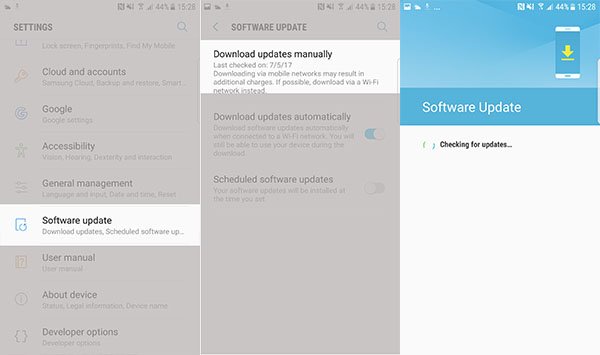
Solución 3: Actualización de su APN
Para resolver el error “No registrado en la red” en el teléfono Android, también puede intentar actualizar la configuración de APN para diferentes proveedores de red.
- Vaya a Configuración> Conexiones> Redes móviles> Nombres de puntos de acceso
- Ahora haga clic en la opción “AÑADIR” y luego ingrese los datos APN requeridos. Puede encontrar el número APN llamando a su operador.

Solución 4: verifique la señal y el reinicio
Cuando hay una fluctuación en la señal de su teléfono, es posible que se encuentre con el error “No registrado en la red“. Solo sucede cuando no se encuentra en un área de buena señal, así que intente cambiar su ubicación para mejorar la intensidad de la señal.
Compruébelo una vez cambiando la ubicación y cuando encuentre una mejor señal, reinicie su dispositivo y vuelva a registrarse en esa red.

Para eso, debe mantener presionados los botones de Encendido + Bajar volumen durante 10 segundos. Hacer esto también eliminará algunos errores que se acumulan en el teléfono.
Solución 5: verificar la red móvil
Pasar por este proceso necesita unos pasos básicos que se mencionan a continuación:
- Primero, vaya a Configuración en su teléfono Android
- Ahora vaya a “Conexiones inalámbricas y redes” o “Conexiones de red“
- Después de eso, elija “Más redes“> “Redes móviles“. Si no puede encontrarlo, vaya a “Más configuraciones“> “Redes móviles“

- Ahora baje y seleccione “Operadores de red“. Aquí debe elegir su operador de red, como AirTel, Vodafone, Reliance
- Si aún tiene el problema, vuelva a “Redes móviles” y configure la red como WCDMA solamente y luego reinicie su teléfono.
Eso es todo … Seguir estos pasos ha ayudado a muchos usuarios a enfrentar problemas con el error “No registrado en la red“.
Solución 6: apague todas las conexiones inalámbricas
Para corregir el error que aparece en las ventanas emergentes en su teléfono Android, también puede desactivar todas las conexiones inalámbricas desde el teléfono. Esto puede aliviar el problema.
Así que sigamos los pasos:
- Vaya a “Cuadro de selección rápida“
- Aquí encienda el modo vuelo en su dispositivo
- Después de eso, espere un tiempo y vuelva a apagar el modo vuelo

Solución 7: quitar e insertar la tarjeta SIM
Quitar la tarjeta SIM y volver a insertarla ha resuelto este error. Lo que sucede es que en algún momento la tarjeta SIM no está colocada correctamente en la ranura y, debido a esto, no se registra en las ventanas emergentes de la red.

Así que siga los pasos a continuación, ya que este método ha funcionado antes.
- Primero, apague su teléfono Android / Samsung y espere hasta que se apague por completo
- Ahora retire la tarjeta SIM de su bandeja
- Luego, mantén presionado el botón de encendido + Inicio durante 1-3 minutos
- Y ahora inserta tu tarjeta SIM en el teléfono
- Encienda su dispositivo y vea si el error se resuelve o no
Solución 8: Cheque para aplicaciones de terceros
Puede suceder que si ha instalado alguna nueva aplicación de terceros, puede detener tú de hacer llamadas u otros problemas. En tal situación, solo tiene que reiniciar su teléfono en modo seguro. Ésta es la mejor solución para el error.

Siga los pasos para reiniciar su dispositivo en modo seguro:
- Primero, mantenga presionado el botón de encendido a menos que tenga la opción de apagado en la pantalla
- Luego toque y mantenga presionada la opción Apagar hasta que aparezca Modo seguro y suéltelo
- Ahora haga clic en Modo seguro
- Espere 30 segundos, ya que puede llevar algún tiempo.
- Al reiniciar, puede ver la opción “Modo seguro” en la pantalla del lado izquierdo
Eso es…
Solución 9: restablecer la configuración de red
Solo para asegurarse de que la configuración de red sea correcta o no, debe restablecerla. Siga los pasos a continuación:
- Desde la pantalla de inicio, deslice hacia arriba en un lugar vacío para abrir la bandeja de aplicaciones
- Luego haga clic en Administración general
- Ahora haga clic en Restablecer> Restablecer configuración de red> Restablecer configuración
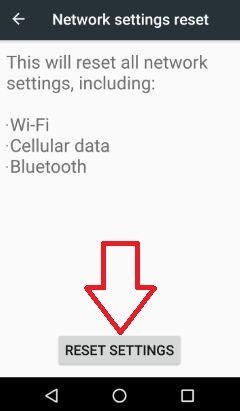
- Si ha configurado el PIN, ingréselo
- Luego haga clic en Restablecer configuración
Eso es todo, recibirá una confirmación una vez que haya terminado.
Solución 10: restablezca los valores de fábrica de su dispositivo
Cuando la situación es más horrible y seguir todos los pasos anteriores no funciona para usted, solo queda un camino y es restablecer los valores de fábrica del dispositivo. Pero antes de realizar este paso, asegúrese de hacer una copia de seguridad de todos los datos del iPhone en un lugar seguro.
Ahora sigue adelante para seguir los pasos:
- Primero, vaya a Configuración> haga clic en Administración general
- Después de eso, haga clic en la opción Restablecer
- Ahora elija la opción de restablecimiento de datos de fábrica como se indica

- Después de leer las instrucciones, haga clic en la opción Restablecer continuar
- Por último, haga clic en Eliminar todo para confirmar
Eso es…
Solución 11: obtenga ayuda del operador
Otra cosa que puede hacer para deshacerse del error “No registrado en la red” es pedir ayuda a su propio operador de red. Simplemente llámelos y mencione todos los problemas que está recibiendo para solucionar el problema. Mientras lo guían, siga las instrucciones para solucionar el error.
En tal situación, si se enfrenta a algún tipo de escenario de pérdida de datos en su dispositivo, puede utilizar Android Datos Recuperación software para recuperar datos perdidos / eliminados del teléfono Android. Esta es una herramienta profesional utilizada para recuperar archivos borrados del teléfono Android sin ninguna copia de seguridad. Fácil de usar y sugerido por muchos expertos en software.
Conclusión
Bueno, varios de los usuarios han informado sobre el error “No registrado en la red” y en su mayoría eran usuarios de Samsung. Por lo tanto, probé algunas de las mejores soluciones para el problema y espero que los métodos lo ayuden a lidiar con situaciones tan inesperadas.
Además, si tiene alguna pregunta o consulta, mencione amablemente en la sección de comentarios a continuación.
Sophia Louis is a professional blogger and SEO expert. Loves to write blogs & articles related to Android & iOS Phones. She is the founder of es.android-ios-data-recovery.com and always looks forward to solve issues related to Android & iOS devices